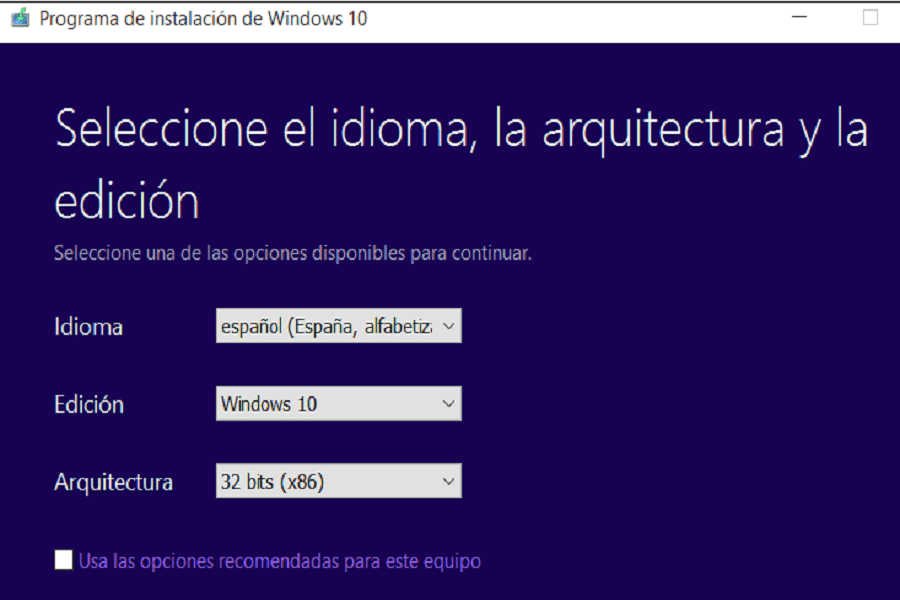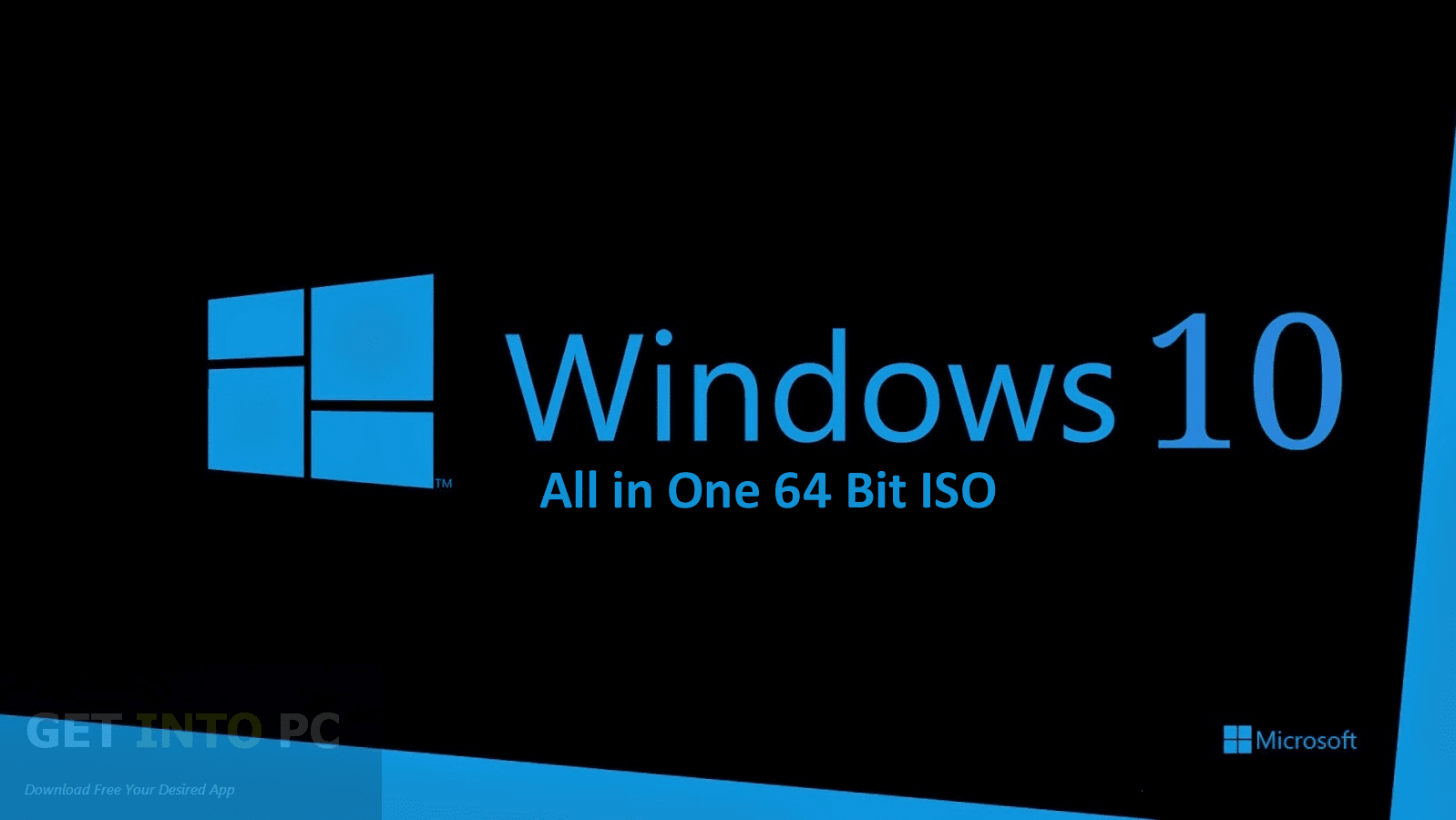Το ιδανικό κάθε χρήστη των Windows είναι να διατηρεί τον υπολογιστή του με τις πιο πρόσφατες ενημερώσεις για το λειτουργικό του σύστημα, γι' αυτό είναι ζωτικής σημασίας να έχουμε το πιο πρόσφατο λειτουργικό σύστημα Windows (Windows 10) σε λειτουργία, αυτό έχει μια νέα σειρά εργαλείων που θα σας κάνει να ζήσετε μια καλύτερη εμπειρία όταν χρησιμοποιείτε τον υπολογιστή, Υπάρχει φόβος ότι θα χάσουμε όλες τις πολύτιμες πληροφορίες μας όταν κάνουμε ενημέρωση από τα Windows 10 σε 32 bit σε 64 bit, εάν διαμορφώσουμε τον υπολογιστή για να κάνει αυτή τη διαδικασία, σε αυτό το άρθρο θα σας μάθουμε πώς να βελτιστοποιήσετε τα Windows 10 σε 64 bit χωρίς η ανάγκη να μορφοποιήσετε τον υπολογιστή, Ελάτε μαζί μας!

Αναβαθμίστε τα Windows 10 από 32 σε 64 bit
Πολλοί χρήστες Windows έχουν ένα κοινό παράπονο όσον αφορά τη βελτιστοποίηση του λειτουργικού τους συστήματος: με τη μορφοποίηση ολόκληρου του συστήματος, μπορεί να χαθούν εικόνες, βίντεο, αρχεία Word, Excel ή Power Point, πληροφορίες που μπορεί να είναι πολύ πολύτιμες για τον χρήστη Η απώλεια του θα σήμαινε ένας πραγματικός πονοκέφαλος, καθώς θα ήταν αδύνατο να το ανακτήσετε χωρίς αντίγραφο ασφαλείας για να υποστηρίξετε τα πάντα. Για να αποφύγετε αυτούς τους κινδύνους, ακολουθήστε τα εξής βήματα:
Βεβαιωθείτε ότι ο επεξεργαστής σας είναι συμβατός με 64-bit:
- Το πρώτο βήμα είναι να αποκτήσετε πρόσβαση στο μενού έναρξης στο κάτω μέρος της οθόνης.
- Στη συνέχεια, ανάμεσα σε όλες τις διαθέσιμες επιλογές, μεταβείτε στο Πληροφορίες συστήματος .
- Θα εμφανιστεί μια λίστα χαρακτηριστικών, πρέπει να κάνετε αναζήτηση, Τύπος συστήματος. (Δείτε άρθρο: αναβάθμιση των windows 7 ultimate σε windows 1)
Εάν ο υπολογιστής σας βασίζεται πράγματι σε επεξεργαστή 64 bit, ο υπολογιστής μπορεί να εκτελέσει μια έκδοση 64 bit των Windows 10. Εάν δείτε έναν υπολογιστή που βασίζεται σε 86 bit ή 32 bit, δεν θα μπορείτε να εγκαταστήσετε άλλο λειτουργικό σύστημα αρχιτεκτονική.
Δημιουργήστε αντίγραφα ασφαλείας σημαντικών αρχείων πριν από την αναβάθμιση σε Windows 10 64-bit.
Για να αποφύγετε την απώλεια δεδομένων, θα πρέπει να δημιουργήσετε αντίγραφα ασφαλείας των αρχείων που είναι σημαντικά για εσάς ή εάν θέλετε να δημιουργήσετε αντίγραφα ασφαλείας όλων των δεδομένων στον υπολογιστή σας, το καλύτερο στοίχημά σας είναι να δημιουργήσετε ένα πλήρες αντίγραφο ασφαλείας του υπολογιστή σας. Για να ολοκληρώσουμε αυτή τη δουλειά γρήγορα και αποτελεσματικά, θα χρειαστούμε ένα δωρεάν και ισχυρό πρόγραμμα δημιουργίας αντιγράφων ασφαλείας για να μας βοηθήσει, σε αυτήν την ομάδα θα σας προτείνουμε να χρησιμοποιήσετε EASEUS που είναι εύκολο στην εγκατάσταση.
- Ξεκινήστε το πρόγραμμα κάντε κλικ στο Αντίγραφο ασφαλείας δίσκου/διαμερίσματος.
- Επιλέξτε τα αρχεία που θέλετε να δημιουργήσετε αντίγραφα ασφαλείας.
- Αφού κάνετε το παραπάνω βήμα, κάντε κλικ Προορισμός για να επιλέξετε τη θέση αποθήκευσης αντιγράφων ασφαλείας, όπως τοπικός σκληρός δίσκος, εξωτερικός σκληρός δίσκος, δίκτυο κ.λπ.
- Κάντε κλικ στο συνεχίσετε για να δημιουργήσετε το αντίγραφο ασφαλείας του δίσκου και του διαμερίσματος.
Αναβάθμιση των Windows 10 σε 64-bit
Πριν ξεκινήσετε τα βήματα, θα πρέπει να γνωρίζετε ότι η εγκατάσταση θα γίνει καθαρά για να μεταβείτε στην έκδοση 64 bit των Windows 10 από την έκδοση 32 bit, αφού δεν υπάρχει άμεση διαδρομή αναβάθμισης.
- Το πρώτο βήμα είναι να κάνετε λήψη του Εργαλείου δημιουργίας πολυμέσων των Windows 10 από την επίσημη τοποθεσία της Microsoft. Εάν χρησιμοποιείτε την έκδοση 32 bit των Windows 10 αυτήν τη στιγμή, θα χρειαστεί να πραγματοποιήσετε λήψη και προετοιμασία του εργαλείου 32 bit.
- Στη συνέχεια, πρέπει να συνδέσετε μια μονάδα USB με τουλάχιστον 4 GB του διαθέσιμου χώρου. Μεταβείτε στη σελίδα λήψης των Windows 10 της Microsoft. Κάντε κλικ στο κουμπί Λήψη εργαλείου τώρα και αποθηκεύστε το εργαλείο δημιουργίας πολυμέσων στην επιφάνεια εργασίας σας.
- Κάντε διπλό κλικ στο αρχείο MediaCrationTool.exe. Διαβάστε τους όρους άδειας χρήσης και κάντε κλικ δέχομαι. Επιλέξτε την επιλογή Δημιουργία μέσων εγκατάστασης για άλλον υπολογιστή. Κάντε κλικ στο Επόμενο.
- Αποεπιλέξτε την επιλογή Χρησιμοποιήστε τις προτεινόμενες επιλογές για αυτή την ομάδα. Επιλέξτε τη γλώσσα, την έκδοση και, κυρίως, την αρχιτεκτονική, από την οποία προέρχεται σε αυτήν την περίπτωση 64 bits (x64). Κάντε κλικ στο Επόμενο.
- Στη συνέχεια, επιλέξτε την επιλογή USB flash drive. Κάντε κλικ στο Επόμενο.
- Επιλέξτε την αφαιρούμενη μονάδα δίσκου από τη λίστα. κάντε κλικ στο Επόμενο.
- Αφού ολοκληρωθεί η διαδικασία δημιουργίας μέσων εγκατάστασης, κλείστε το Εργαλείο δημιουργίας πολυμέσων.
- Επανεκκινήστε τον υπολογιστή σας και εκκινήστε από το μέσο εγκατάστασης ( πατήστε F2 κατά την επανεκκίνηση > επιλέξτε εκκίνηση > εκκίνηση από USB).
- Τέλος εγκαταστήστε τα Windows 10 64-bit, επιλέγοντας «Προσαρμόστε την εγκατάσταση» και αντικατάσταση της τρέχουσας έκδοσης των Windows.
Ολοκληρώθηκε όλη αυτή η διαδικασία, το σύστημα θα σας ζητήσει να εισαγάγετε το κλειδί προϊόντος, να παραλείψετε αυτήν τη διαδικασία και να συνεχίσετε. Αφού φτάσετε στην επιφάνεια εργασίας, τα Windows 10 θα εγγραφούν αυτόματα στη Microsoft και θα ενεργοποιηθούν αυτόματα. Τώρα θα εκτελείτε την έκδοση 64-bit των Windows στον υπολογιστή σας, χωρίς να χρειάζεται να μορφοποιήσετε τον υπολογιστή και να χάσετε πληροφορίες κατά τη διαδικασία, κάνοντας το με τον παραδοσιακό τρόπο υπάρχει τεράστιος κίνδυνος διαγραφής ζωτικών πληροφοριών. (Δείτε άρθρο: αναβάθμιση των Windows 10 σε 64 bit)
Κίνδυνοι μορφοποίησης του υπολογιστή σας
Εάν δεν είναι γνωστός ο τρόπος σωστής εκτέλεσης της διαδικασίας μορφοποίησης, υπάρχει μεγάλη πιθανότητα να μην έχουν δημιουργηθεί σωστά αντίγραφα ασφαλείας των αρχείων, των εργαλείων, των προγραμμάτων οδήγησης και άλλων στοιχείων του εξοπλισμού, επομένως θα διαγραφούν από τον υπολογιστή, τοποθετώντας σημαντικές πληροφορίες που είχες σώσει με κίνδυνο..
Ελπίζω ότι το άρθρο σας ήταν πολύ χρήσιμο, αγαπητέ αναγνώστη, με αυτόν τον απλό οδηγό θα έχετε τη γνώση να βελτιστοποιήσετε το λειτουργικό σας σύστημα χωρίς να μορφοποιήσετε τον υπολογιστή σας, ευχαριστώ για την ανάγνωση!